내비게이션 업데이트를 예전에는 SD카드를 뽑아 PC로 옮긴 뒤 복잡한 과정을 거쳐야 했다면, 이제는 현대자동차의 무선 업데이트 기능(OTA)을 통해 훨씬 간편하게 내비게이션을 최신 상태로 유지할 수 있습니다. 오늘은 현대자동차 내비게이션 무선 업데이트의 준비 과정, 실행 방법, 주의사항, 오류 해결 팁까지 상세히 안내드립니다. 처음 하시는 분들도 이 글 하나만 보면 문제없이 따라하실 수 있을 거예요.
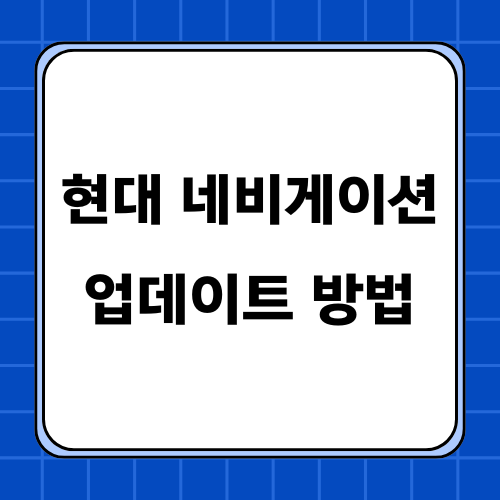
내 차량이 무선 업데이트를 지원하는지 먼저 확인하기
무선 업데이트는 모든 현대차에 적용되는 기능은 아닙니다. OTA 업데이트는 2021년 이후 출시된 현대차 모델에 탑재된 5세대 내비게이션 시스템에서만 사용할 수 있습니다. 아이오닉 5, GV60, 쏘나타(DN8), 팰리세이드 페이스리프트, 그랜저 GN7 등에서 지원됩니다.

지원 여부는 차량 내비게이션의 ‘설정’ 메뉴에서 ‘소프트웨어 정보’ 또는 ‘무선 업데이트’ 항목이 있는지 확인하면 빠르게 알 수 있습니다. 또한 현대자동차 사이트에서 확인하실 수 있습니다. 해당 메뉴가 없다면 SD카드를 이용한 수동 업데이트가 필요합니다.
무선 업데이트 전 필수 준비사항
업데이트를 원활하게 진행하기 위해 다음 4가지를 반드시 확인해주세요.
- Wi-Fi 연결 준비
차량이 안정적인 Wi-Fi에 연결되어 있어야 합니다. 가정용 공유기, 스마트폰 핫스팟 모두 가능하지만, 속도와 안정성을 고려하면 고정 Wi-Fi가 좋습니다. - 배터리 상태 점검
무선 업데이트는 최소 30분 이상 소요되며, 배터리 방전을 막기 위해 시동이 켜진 상태에서 진행해야 합니다. - 저장공간 확보
일부 차량은 업데이트 파일 저장공간이 부족하면 설치에 실패할 수 있으니, 불필요한 주행 기록이나 음악 파일 등은 미리 정리해 주세요. - 시간 여유 확보
지도 파일은 수 GB 이상일 수 있어 다운로드와 설치에 총 40분 이상 걸릴 수 있습니다. 급한 일정이 없는 시간에 시도하는 것이 좋습니다.
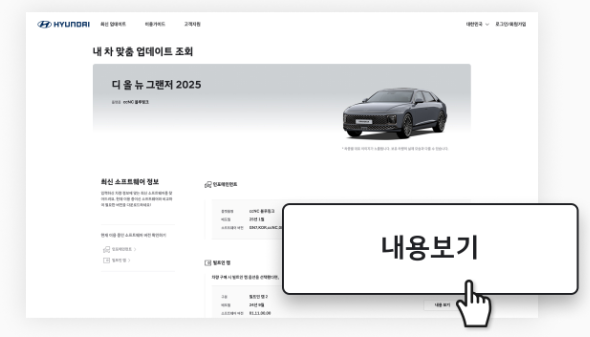
현대차 내비게이션 무선 업데이트 단계별 방법
이제 본격적으로 차량에서 무선 업데이트를 진행해봅니다. 내비게이션 터치스크린을 따라 천천히 실행해 보세요.
- 시동을 건 후, 내비게이션 ‘설정’ 메뉴에 진입
‘설정 > 일반 > 소프트웨어 정보’로 들어가면 현재 설치된 버전이 표시됩니다. ‘무선 업데이트’ 항목이 함께 보이면 업데이트를 시작할 수 있습니다. - Wi-Fi 연결하기
‘Wi-Fi 설정’ 항목에서 사용 가능한 네트워크에 접속합니다. 비밀번호 입력이 필요할 수 있으며, 차량에 따라 저장된 네트워크는 자동 연결됩니다. - 업데이트 확인 및 다운로드 시작
연결이 완료되면 시스템이 자동으로 최신 버전 여부를 확인하고, 새 버전이 있으면 ‘다운로드’ 버튼이 활성화됩니다. 터치하면 바로 다운로드가 시작됩니다. - 설치 진행 및 재부팅
다운로드가 완료되면 ‘설치’ 버튼이 나타나며, 설치를 선택하면 시스템이 자동으로 재시작되고 업데이트가 적용됩니다. 이 과정에서 화면이 꺼졌다 켜지는 현상이 반복될 수 있지만 정상 작동입니다. - 업데이트 완료 확인
설치가 끝나면 소프트웨어 정보 항목에서 버전이 변경된 것을 확인할 수 있으며, 최신 지도 및 기능이 적용된 상태로 내비게이션이 작동하게 됩니다.

무선 업데이트 도중 발생할 수 있는 문제 해결법
1. 업데이트가 중단되거나 재부팅이 반복될 때
무선 연결이 불안정하면 업데이트가 중단되거나 시스템이 무한 재부팅에 빠질 수 있습니다. 이때는 차량을 완전히 껐다가 다시 시동을 걸고, SD카드를 제거한 뒤 재삽입하거나 ‘초기화’를 실행해 보세요.
‘설정 > 일반 > 초기화’에서 공장 초기화를 실행하면 대부분 해결됩니다.
2. 블루투스 연결 오류
업데이트 후 블루투스가 갑자기 끊어지는 경우가 종종 있습니다. 이럴 땐 스마트폰과 차량 간의 페어링 정보를 삭제하고, 다시 등록하면 정상적으로 연결됩니다.
3. 음성인식 기능 오류
업데이트 후 마이크가 정상 작동하지 않는다면, 음성 설정을 다시 점검하거나 마이크 입력 권한을 확인해 보세요. 그래도 해결되지 않으면 현대자동차 고객센터 또는 서비스센터에 문의해 보시는 것이 좋습니다.
무선 업데이트가 갖는 장점
현대자동차 내비게이션 무선 업데이트는 단순히 편리함을 넘어 실제 운전의 안전성과 정확성을 크게 높여줍니다. 다음은 무선 업데이트의 주요 장점입니다.
- 서비스센터 방문 없이 실시간으로 업데이트 가능
- 최신 도로 정보, 신호 체계, 제한속도 등이 즉시 반영됨
- 주차 중 자동 업데이트 설정 가능(Wi-Fi 연결 시)
- 매뉴얼 필요 없이 내비게이션 화면 터치만으로 완료 가능
또한, 블루링크를 사용하면 내비게이션 외에도 차량 시스템 소프트웨어, EV 관련 기능 등도 업데이트되는 경우가 있어 관리 효율성이 훨씬 높아집니다.
무선 업데이트 소요 시간과 비용
많은 운전자분들이 걱정하는 부분 중 하나는 업데이트 시간이 얼마나 걸리고 비용이 발생하는지에 대한 부분입니다.
- 다운로드 시간: 평균 10~30분 (Wi-Fi 속도에 따라 달라짐)
- 설치 시간: 약 10~15분
- 총 소요 시간: 30~45분 예상
- 비용: 전액 무료 (직접 설치 시 / 블루링크 사용 시)
단, 서비스센터나 대리점에서 대행 설치를 요청할 경우 소정의 비용이 부과될 수 있습니다. 직접 설치가 어렵지 않기 때문에 가능한 차량 내에서 스스로 진행하는 것을 추천드립니다.
자주 묻는 질문 (FAQ)
Q1. 무선 업데이트는 주행 중에도 가능한가요?
A. 아니요. 설치 과정 중 재부팅이 발생하므로 반드시 주차 상태에서 진행해야 합니다.
Q2. 업데이트 도중 와이파이가 끊기면 어떻게 되나요?
A. 다운로드 중일 경우 재연결 시 이어받기가 가능합니다. 그러나 설치 중 연결이 끊기면 오류가 발생할 수 있어 안정적인 환경을 유지해야 합니다.
Q3. 차량이 블루링크를 지원하지 않으면 어떻게 하나요?
A. 이 경우 현대자동차 내비게이션 홈페이지에서 전용 프로그램을 다운로드한 후, SD카드를 통해 수동으로 업데이트하셔야 합니다.
Q4. 업데이트 후에도 지도 정보가 이상한 경우는?
A. 업데이트가 제대로 적용되지 않았거나 캐시 오류일 수 있습니다. 설정 초기화를 해보거나 서비스센터에서 점검받는 것이 좋습니다.
마무리하며
현대차 내비게이션 무선 업데이트는 기술의 발전으로 운전자가 직접 차량을 관리할 수 있는 시대를 열었습니다. 최신 정보를 반영해 더 안전하고 편리한 주행을 경험하고 싶다면, 정기적인 무선 업데이트는 선택이 아닌 필수입니다.
주차 중 스마트폰 조작하듯 몇 번만 눌러도 업데이트가 완료되니, 이 기회에 꼭 한 번 직접 시도해보세요.
궁금한 점은 댓글로 남겨주시면 추가 안내 드릴게요!



